
iPhoneの「空間ビデオ」、Quest 3で3D鑑賞 変換ツールを3つ紹介
今月に入り、iPhone 15 ProとPro Maxで「空間ビデオ」が撮影できるようになりました。Apple Vision Proが来年発売されれば、本領を発揮して3Dで観られる予定です。
※2月追記)Quest 3で空間ビデオを、変換ツールなしで再生可能になりました。紹介記事を作成しましたので、ぜひご覧ください。
しかしVision Pro発売まではまだ時間があるうえ、購入予定のない人も多いことでしょう。
そこで今回は空間ビデオを、手軽に楽しみたい人へ。Meta Quest 3を始めとする幅広いデバイスでも3D鑑賞できるよう、空間ビデオを一般的な形式に変換するツールを紹介します。
三つのツールの特徴をまとめました。私は三つとも使いましたが、変換後の動画の品質はいずれも良好でした。

✅ Spatial Video Converter
まずはSpatial Video Converterを紹介します。変換に特化したシンプルなアプリです。起動するとiPhone内の空間ビデオが一覧表示されます。
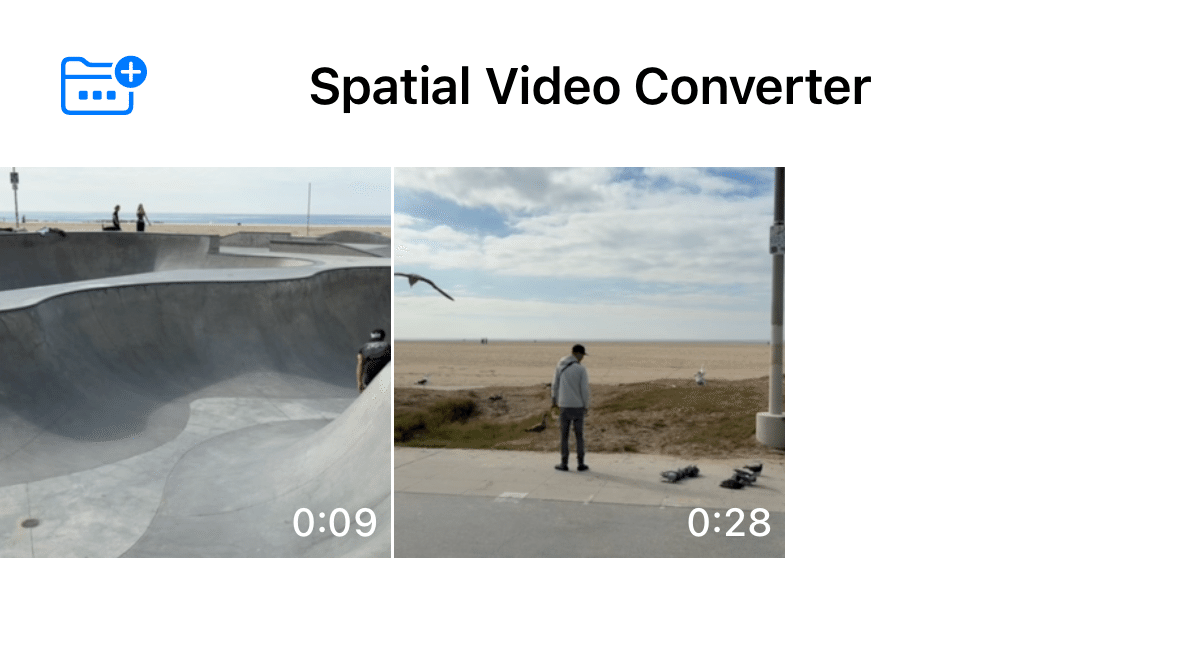
変換したい動画をタップしたあと、赤矢印で示したボタンを押します。
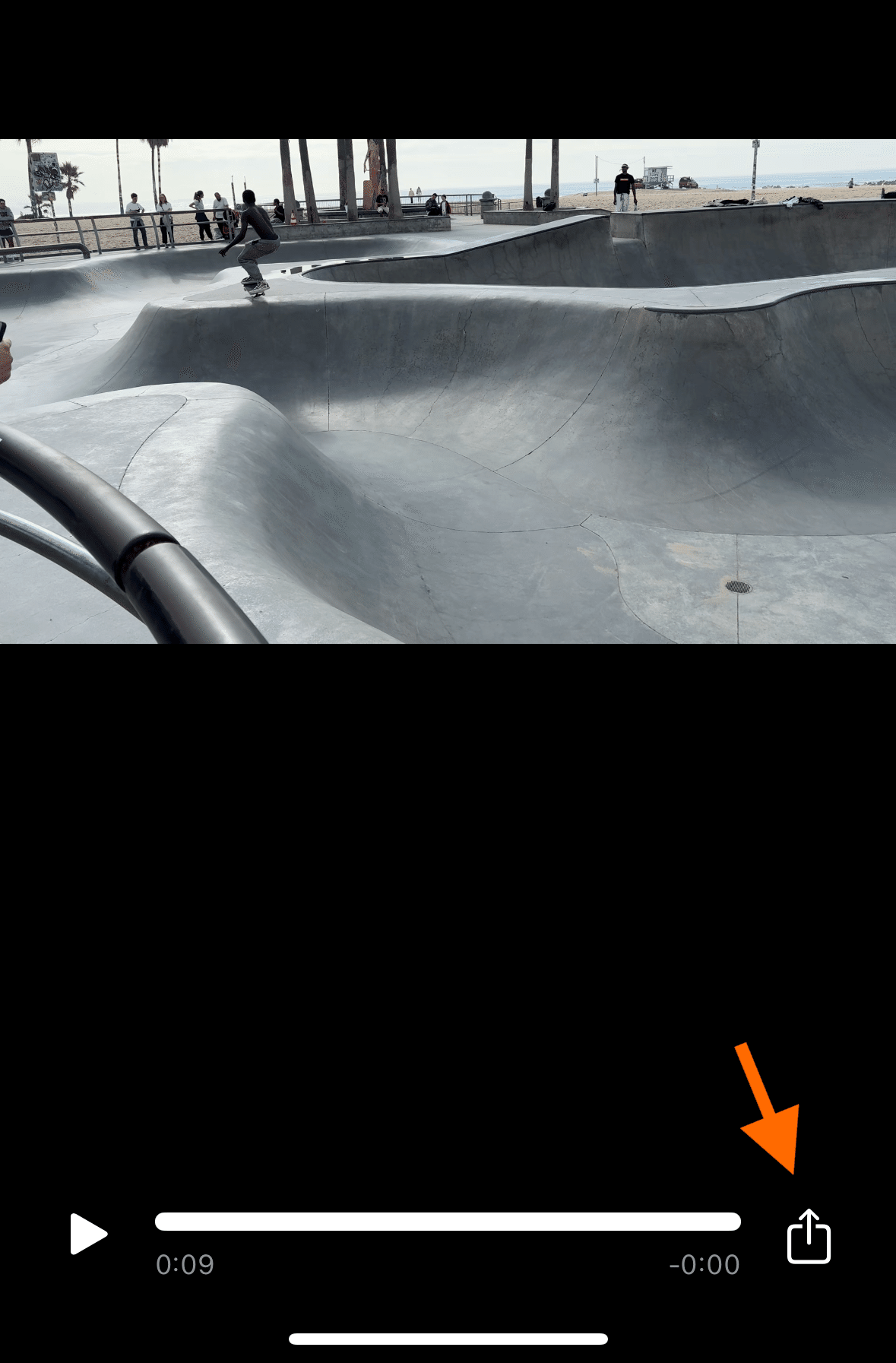
するとメニューが表示され、変換フォーマットが選べます。Side by Sideでも、より情報量が多いFull SBSでも、Quest 3などで再生できます。
Exportボタンを押すと、変換が始まります。筆者の場合、28秒の空間ビデオがSide by Sideへ、約20秒で変換できました。設定はデフォルトのままです。

また、元の空間ビデオのサイズは約55MBでしたが、変換後は88.6MBに増えていました。変換するとサイズが増えることは知っておいて良さそうです。
加えて、このアプリは念のため、対応機種を要チェック。iPhoneでは15 ProとPro Maxだけに対応しています。また、iPad Proの一部やMacで使えます。
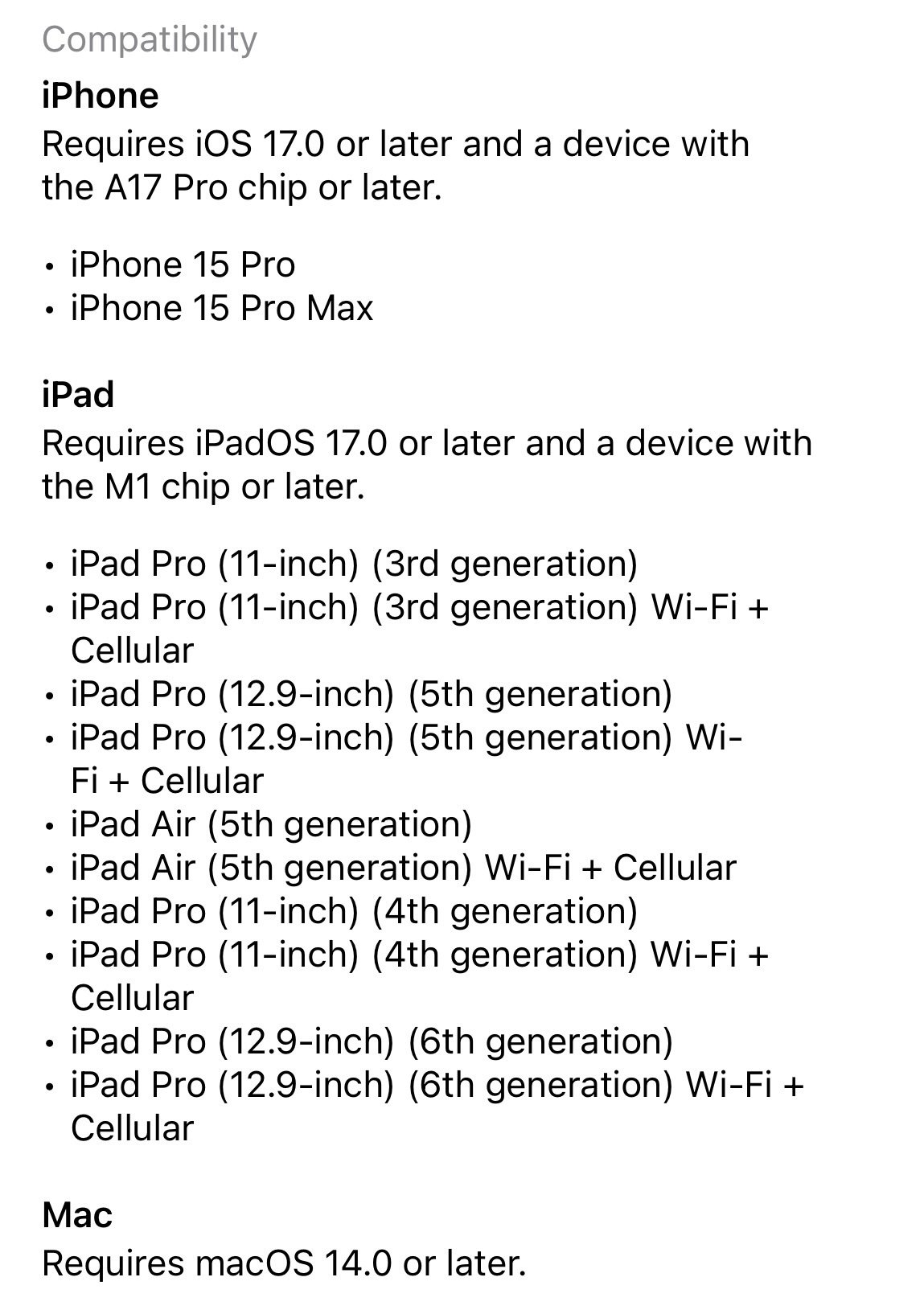
✅ Spatialify
Spatialifyは、起動すると機能一覧が表示されます。空間ビデオのサンプルをダウンロードできるなど多機能なので、興味がある方は試してみてください。

「VIEW SPATIAL MEDIA」の中から、いずれかの項目を押して、変換したい空間ビデオを選びましょう。

赤矢印で示したボタンを押すとメニューが表示されます。フォーマットを選び、Exportボタンを押すと変換できます。

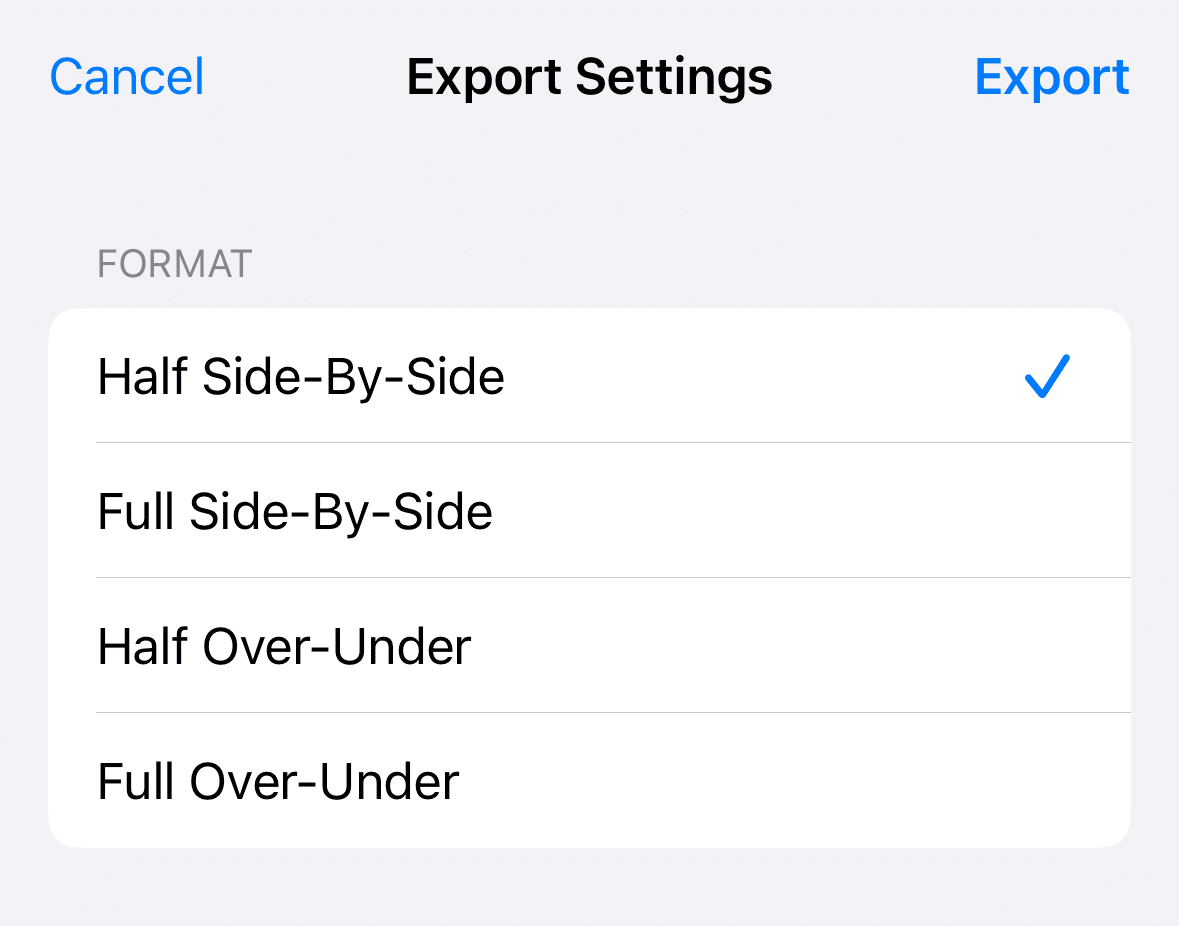
また、このアプリにはユニークな機能がいろいろと搭載されています。
空間ビデオのサンプルをダウンロードできるほか、「空間写真(Spatial Photos)」が撮影できるとうたう機能まであって、筆者は試しに撮ってみています。Vision Proで観てみるのが楽しみです。

✅ Halocline
HaloclineはWebサービスで、利用者登録はメールアドレスだけでできます。登録後にログインして、画面左側のFREEの欄にある「MV-HEVC to Stereo」をクリックしてください。この機能は無料で使えます。

変換したい空間ビデオをアップロードすると、Converting…と表示されます。
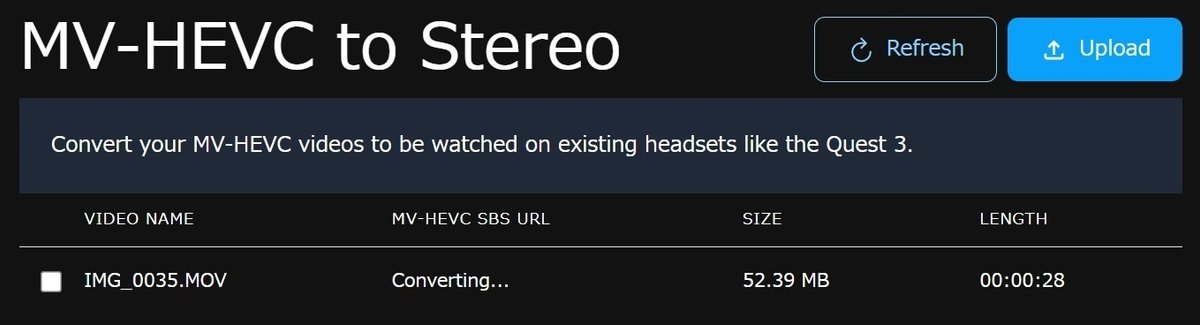
その後、Refreshボタンを押して、URLが表示されたら変換完了です。赤矢印で示したボタンを押すとURLがコピーできるので、ブラウザのアドレス欄などに貼り付けてダウンロードしましょう。
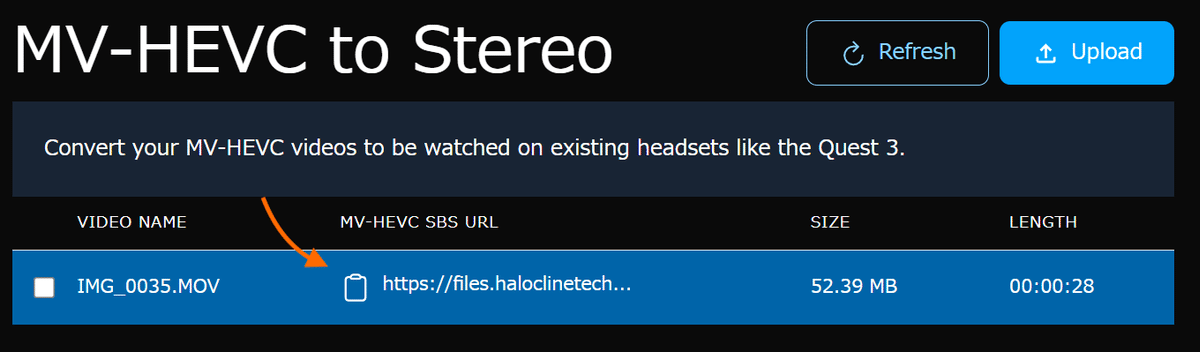
Haloclineは新しいサービスである点を考慮して、個人情報を含む動画のアップロードなどにはご注意ください。
🥽Quest 3での再生方法
変換した映像は私の場合、iPhoneからiCloudを使って、パソコンに移しています。
さらにQuest 3へデータを移すには、WindowsパソコンならUSB-CケーブルなどでつなげばOKですが、Macの場合はデータ転送用の無料ツールが必要になります。詳しくはMetaの公式ガイドで解説されていますので、ご覧ください。
Quest 3に移せば、特別なアプリは要りません。標準の「ファイル」アプリで変換した映像を再生できます。

再生画面の右下に「2D」マークが出ていて3D表示されない場合、クリックしてメニューの中から「3Dサイドバイサイド」を選んでください。
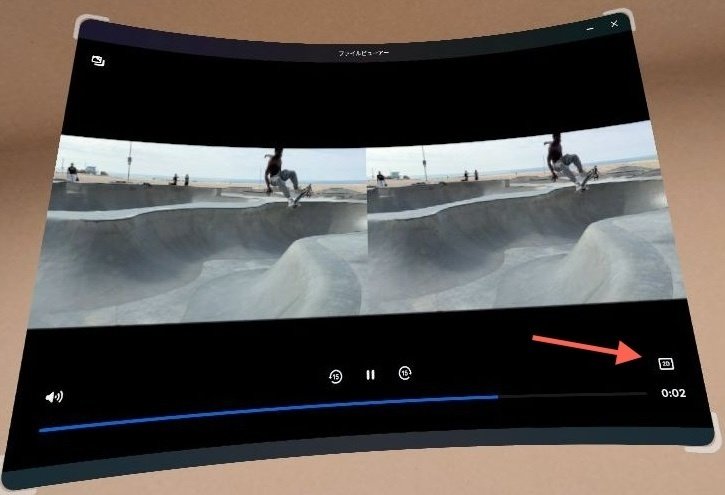

それでは、思い出の情景を3Dで楽しみましょう!
▼この記事には動画版もあります
▼この記事の関連情報
この記事が気に入ったらサポートをしてみませんか?
